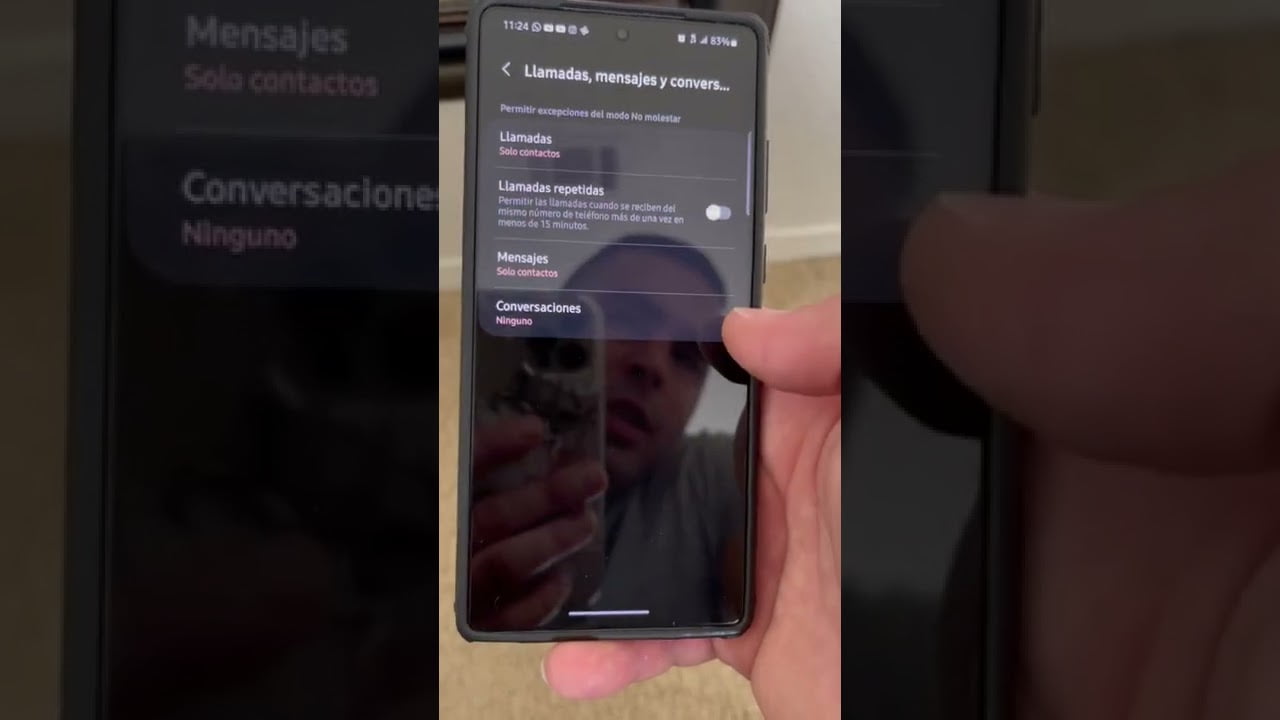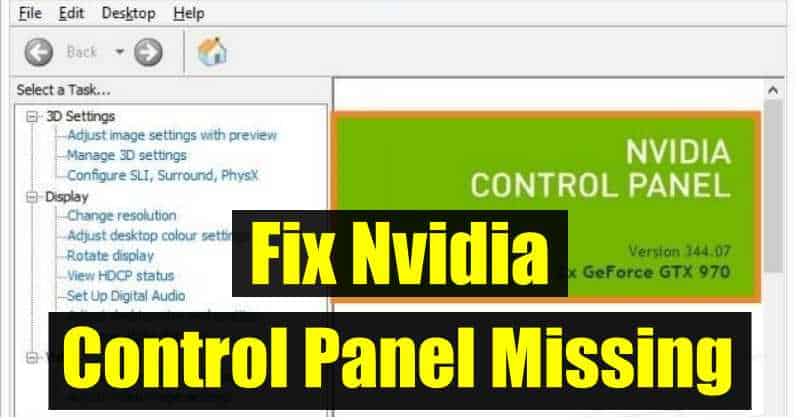Comience a clonar su repositorio git de GitHub directamente en su Visual Studio Code en el sistema operativo Windows 11 o 10 para crear y administrar proyectos remotos…
GitHub es una plataforma popular que utiliza Git, un sistema de control de versiones distribuido. Permite alojar y colaborar en proyectos de software. Visual Studio Code (VS Code) de Microsoft es una plataforma de desarrollo publicada bajo una licencia de código abierto. La combinación del poder de GitHub con la comodidad de VS Code permite a los desarrolladores trabajar en sus proyectos y colaborar con otros de manera eficiente.Aprendamos el proceso de clonación de un repositorio Git desde GitHub a Visual Studio Code.
Prerrequisitos
Para comenzar con el tutorial debes tener Visual Studio Code en tu sistema Windows junto con una cuenta de GitHub y una conexión a Internet activa.
Paso 1: Instalar Git en Windows 10 o 11
Si ya tiene Git instalado en su sistema Windows, omita este paso y continúe con el siguiente. Sin embargo, quienes no tengan Git pueden abrir su PowerShell o Terminal comoAdministraciónhaciendo clic en WindowsComenzarbotón y puede instalarlo usando el comando dado.Alternativamente, se puede descargar desdesitio web oficial de Git.
winget install --id Git.Git
Paso 2: Abra Visual Studio Code
Inicie Visual Studio Code en su computadora buscándolo en el menú Inicio de Windows. Si aún no lo ha instalado, puede descargarlo desde el sitio webpágina web oficialo ejecutando un comando en la Terminal o PowerShell, es decir:winget install Microsoft.VisualStudioCode
Paso 3: Acceder a Git: comando Clonar
Una vez que hayas abierto el VSCode, presionaCtrl+Mayús+Ppara abrir elpaleta de comandos. allí escribe gitcl, ya verásGit: CloneEn los resultados de búsqueda, selecciónelo.
Después de eso, se le pedirá que proporcione la URL del repositorio, ya que queremos clonar el repositorio desdeGitHubEn lugar de proporcionar la URL, simplemente haga clic en "Clonar desde GitHub" opción.
Se le solicitará que inicie sesión en su cuenta de GitHub. Simplemente haga clic en elPermitirBotón y se abrirá un navegador.
Inicia sesión con tuGitHubCuenta-nombre de usuario y contraseña.

Al iniciar sesión, VS Code le solicitará permiso para acceder a los datos y al repositorio disponible en su cuenta.GitHubcuenta. Haga clic en AutorizarCódigo de Visual Studiobotón.

Paso 5: Clonar el repositorio Git de GitHub
Ahora, pega elRepositorio Gitque quieresclonen elCampo URL del repositoriode Visual Studio Code y pulsa el botónIngresarllave.
Al hacer esto, VSCode abrirá el administrador de archivos en su sistema para seleccionar la carpeta donde desea guardar el proyecto o repositorio que va a clonar usando la URL dada.
Entonces, seleccione cualquier carpeta existente o cree una nueva como su carpeta de destino del repositorio Git.

Ahora, se le preguntará qué desea hacer con el repositorio Git clonado. Usted puede decidir si desea abrirlo para agregarlo a su espacio de trabajo actual.
Aquí estamos seleccionando elAbiertoopción.

Los archivos del repositorio clonados aparecerán en la interfaz de Visual Studio Code.

Cómo crear una sucursal
Ahora conocemos el proceso de clonar un repositorio Git en VScode, después de eso, si desea crear una nueva rama o desea realizar otras tareas Git, las opciones para ellas están disponibles en la paleta de comandos.
Por ejemplo, si desea crear una nueva rama, vaya a Control de código fuente y seleccione el repositorio.
PrensaCtrl+Mayús+Py luego escribe – rama Git, selecciona elGit Crear ramay dale un nombre a tu Rama.
De manera similar, también puedes confirmar los cambios y enviar la rama local a Github.

- ¿Cómo subir tus archivos Python a GitHub usando Colab?
- Instalar el blog Hexo Nodejs en Windows 10 con funciones de Github para realizar pruebas
- ¿Cómo instalar Git LFS en WSL2 – Windows 11 o 10?
- Las 10 mejores alternativas de clientes GIT a Sourcetree para la gestión de código
- ¿Por qué utilizar la interfaz gráfica de usuario para el control de versiones de Git?



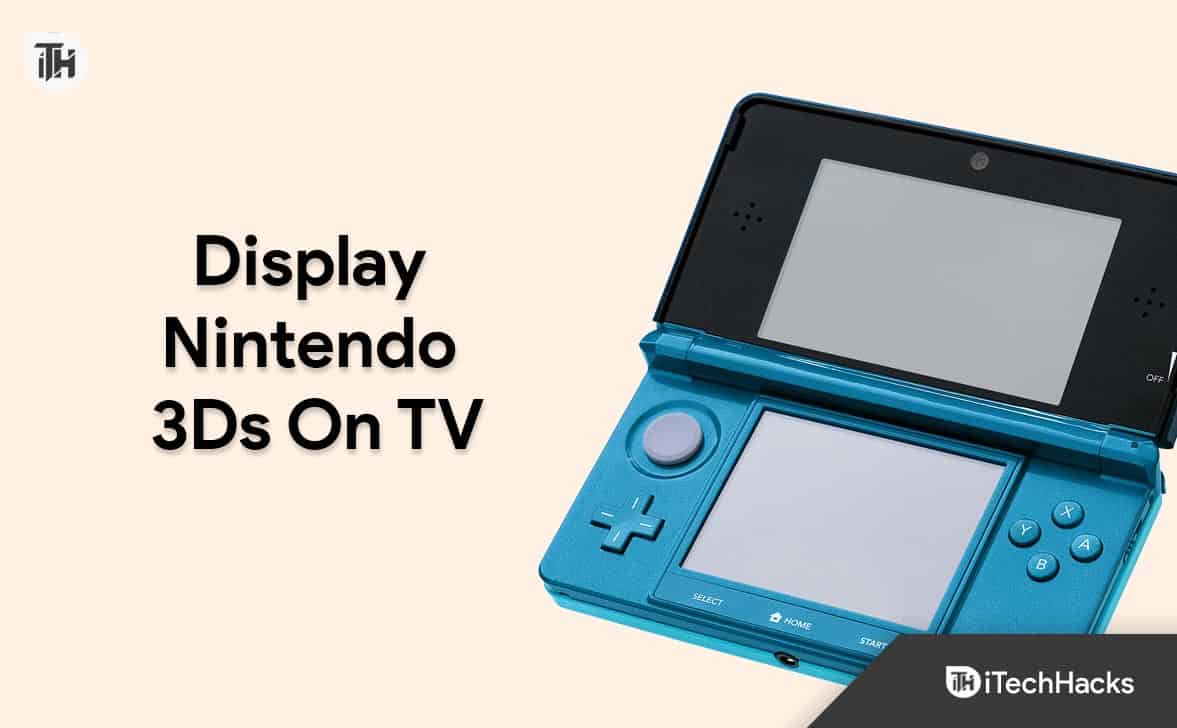

![La configuración necesita espacio para actualizar Windows 11 [Solución]](https://elsefix.com/tech/tejana/wp-content/uploads/2024/11/Setup-needs-space-to-update.png)